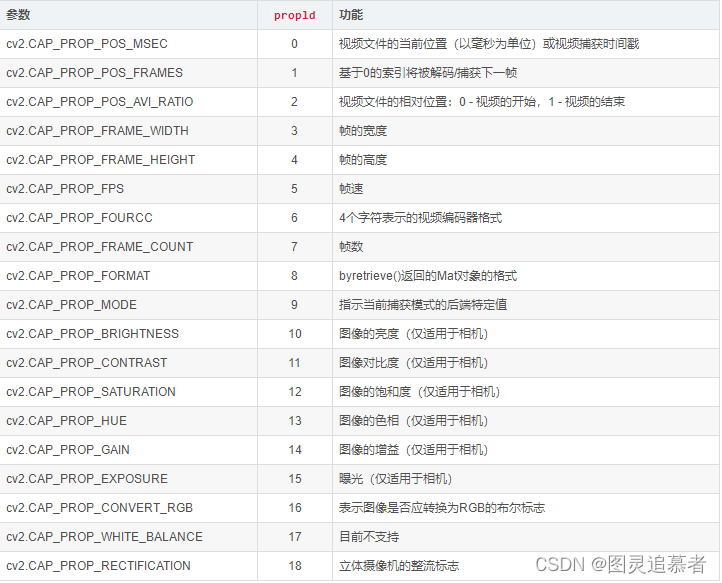
OpenCV-Python(5):OpenCV中的视频读取播放保存及属性设置
目录
背景介绍
OpenCV是一个开源的计算机视觉库,它提供了许多用于图像和视频处理的功能。OpenCV-Python是OpenCV库的Python接口,为Python开发人员提供了使用OpenCV功能的便捷方式。OpenCV-Python支持许多常见的视频处理任务,包括读取和保存视频文件、视频帧的处理和分析、视频流的处理和分析等。通过OpenCV-Python,您可以使用摄像头捕捉实时视频流,并对视频流进行处理。您可以执行各种操作,如调整视频的亮度和对比度、应用滤波器、检测和跟踪对象、提取视频中的关键帧等。
学习目标
- 学会读取视频、显示视频、保存视频
- 学会从摄像头或者本地获取并显示视频
- 掌握函数cv2.VideoCapture()和cv2.VideoWrite()的用法。
读取视频
在做目标检测或者安防分析等其它视觉任务的时候,我们经常会使用摄像头捕获实时图像分析。OpenCV 为这一应用提供了一个非常常简单的接口。让我们使用摄像头来捕获一段视频并把它换成灰度视频显示出来。
为了获取视频,你首先应该创建一个 VideoCapture 对象。他的参数可以是设备的索引号,或者是一个视频文件。设备索引号就是在指定要使用的摄像头。一般的笔记本电脑都有内置摄像头,所以参数就是 0。你可以通过设置成 1 或者其他的来选择别的摄像头。之后,你就可以一帧一帧的捕获视频了。但是最后,别忘了停止捕获视频。在linux系统中可以使用 ls /dev/video*命令可以查看摄像头设备有哪些。
使用摄像头来捕获一段视频并转换为灰度视频显示出来代码示例:
import cv2
cap = cv2.VideoCapture(0)
while(True):
# Capture frame-by-frame 按帧捕获视频
ret, frame = cap.read()
# Our operations on the frame come here
gray = cv2.cvtColor(frame, cv2.COLOR_BGR2GRAY)
# Display the resulting frame
cv2.imshow('frame',gray)
if cv2.waitKey(1) & 0xFF == ord('q'):
break
# When everything done, release the capture
# 停止捕获
cap.release()
cv2.destroyAllWindows()如果需要读取本地视频,代码中修改读取路径即可,视频的路径名要正确:
cv2.VideoCapture('1.mp4')读取网络摄像头:
cv2.VideoCapture("rtsp://admin:abcd1234@10.200.250.162:554/ch2/main/av_stream") 读取笔记本摄像头:
cv2.VideoCapture(0) ret, frame = cap.read() 返回一个布尔值(True/False)。如果帧读取的是正确的,就是 True。所以最后你可以通过检查他的返回值来查看视频文件是否已经到了结尾。
有时 cap 可能不能成功的初始化摄像头设备。这种情况下上面的代码会报错。你可以使用 cap.isOpened(),来检查是否成功初始化了。如果返回值是True,那就没有问题。否则就要使用函数 cap.open()。
你可以使用函数 cap.get(propId) 来获得视频的一些参数信息。这里propId 可以是 0 到 18 之间的任何整数。每一个数代表视频的一个属性,见表其中的一些值可以使用cap.set(propId,value) 来修改,value 就是你想要设置成的新值。例如,我可以使用 cap.get(3) 和 cap.get(4) 来查看每一帧的宽和高。默认情况下得到的值是 640X480。但可以使用 ret=cap.set(3,320)和 ret=cap.set(4,240) 来把宽和高改为320X240。

(注意:确保电脑装上合适版本的 ffmpeg 或者 gstreamer等解码器。否则比较麻烦。)
播放视频
与从摄像头中捕获一样,你只要把设备索引号改成视频文件的名字即可。在播放每一帧时使用cv2.waiKey() 设置适当的持续时间。如果设置的太低,就会播放的非常快,如果设置的太高就会播放的很慢,你可以使用这种方法控制视频的播放速度。通常常情况下25 毫秒就可以了。
import cv2
cap = cv2.VideoCapture('test.mp4')
while(cap.isOpened()):
ret, frame = cap.read()
if ret==True:
frame = cv2.flip(frame,0)
cv2.imshow('frame',frame)
if cv2.waitKey(1) & 0xFF == ord('q'):
break
else:
break
# Release everything if job is finished
cap.release()
cv2.destroyAllWindows()保存视频
有时候出于处理需要,在我们捕获视频并对每一帧进行处理加工之后我们想要保存这个视频。对于图片来时很简单只要使用cv2.imwrite()函数就可以了。但对于视频来说就要多做点工
作啦。我们首先需要先创建一个VideoWriter 的对象,然后我们应该确定一个输出文件的名字。接下来指定FourCC 编码。播放频率和帧的大小也需要确定。最后一个是isColor 标签。如果是True每一帧就是彩色图像,否则就是灰度图像。
下面的代码是从摄像头中捕获视频沿水平方向旋转每一帧并保存它的示例代码:
import cv2
cap = cv2.VideoCapture(0)
# Define the codec and create VideoWriter object
fourcc = cv2.VideoWriter_fourcc(*'XVID')
out = cv2.VideoWriter('output.avi',fourcc, 20.0, (640,480))
while(cap.isOpened()):
ret, frame = cap.read()
if ret==True:
frame = cv2.flip(frame,0)
# write the flipped frame
out.write(frame)
cv2.imshow('frame',frame)
if cv2.waitKey(1) & 0xFF == ord('q'):
break
else:
break
# Release everything if job is finished
cap.release()
out.release()
cv2.destroyAllWindows()下面的代码也可以实现视频的保存:
import cv2
#from paho.mqtt.client import Client
import time
cap=cv2.VideoCapture("rtsp://admin:abcd1234@10.194.23.75/ch2/main/av_stream")
writer = None
ret,frame = cap.read()
while ret:
ret,frame = cap.read()
#cv2.imshow("frame",frame)
#frame = cv2.resize(frame, (640, 360))
if writer is None:
fourcc = cv2.VideoWriter_fourcc(*"mp4v")
writer = cv2.VideoWriter("./1114V4.mp4",
fourcc,
15,
(frame.shape[1], frame.shape[0]),
True)
writer.write(frame)
if cv2.waitKey(1) & 0xFF == ord('q'):
break
writer.release()
cap.release() 有时候我们需要将后台处理额度视频抛转到前台在前台页面显示,这是可以抛转视频帧到MQTT服务器,然后前台通过访问MQTT服务器获得视频画面显示:
# -*- coding=utf-8 -*-
# 导入必要的库文件
import cv2
from paho.mqtt.client import Client
if __name__== "__main__":
url = "test.mp4"
mqtt_client = Client(client_id='test')
mqtt_client.connect(host='localhost', port=1883, keepalive=20)
#-------------------------------------------------------------------------------------------------------------------
cap=cv2.VideoCapture(url)
ret,frame = cap.read()
while ret:
ret,frame = cap.read()
cv2.imshow("frame",frame)
if cv2.waitKey(1) & 0xFF == ord('q'):
break
# ----------------------------------------------图片转字符处理 对接前台实时显示---------------------------------------------
_, buffer = cv2.imencode('.jpg', frame)
Frame = buffer.tobytes()
mqtt_client.publish(topic='test', payload=Frame)
print('抛转成功!')
FourCC 编码
FourCC(Four Character Code)是一种用于标识视频编解码器的四个字符代码。它通常用于视频文件格式和编解码库中,通俗点来说就是确定视频的编码格式。FourCC代码是一个32位的整数,由四个字符组成。每个字符用ASCII码表示,因此可以使用任何ASCII字符来表示一个FourCC代码。在Python中,可以使用cv2.VideoWriter_fourcc()函数来创建FourCC代码。这个函数接受四个字符作为参数,并返回对应的FourCC代码。例如,要创建一个FourCC代码为XVID的编码器:
import cv2
fourcc = cv2.VideoWriter_fourcc(*'XVID')
在上面的代码中,cv2.VideoWriter_fourcc()函数的参数使用了字符串的解包操作符(*),这样就可以将字符串中的每个字符作为单独的参数传递给函数。
常见的一些FourCC代码包括:
XVID:Xvid编码器MJPG:Motion-JPEG编码器MP4V:MPEG-4编码器H264:H.264编码器
请注意,FourCC编码并不是所有平台和系统都通用的,因此在使用时需要注意兼容性。下面是一些编码器对我们来说比较有用的参考。
- In Fedora: DIVX, XVID, MJPG, X264, WMV1, WMV2. (XVID is more preferable. MJPG results in high size video. X264 givesvery small size video)
- In Windows: DIVX (More to be tested and added)
- In OSX : (I do not have access to OSX. Can some one fill this?)
FourCC 码以下的的格式传给程序,以MJPG 为例:cv2.cv.FOURCC('M','J','P','G') 或者cv2.cv.FOURCC(*'MJPG')。
更多推荐
 已为社区贡献23条内容
已为社区贡献23条内容







所有评论(0)